| 일 | 월 | 화 | 수 | 목 | 금 | 토 |
|---|---|---|---|---|---|---|
| 1 | 2 | 3 | 4 | 5 | 6 | 7 |
| 8 | 9 | 10 | 11 | 12 | 13 | 14 |
| 15 | 16 | 17 | 18 | 19 | 20 | 21 |
| 22 | 23 | 24 | 25 | 26 | 27 | 28 |
| 29 | 30 | 31 |
- storage gateway
- S3
- VPC
- RDS
- Windows
- NaCl
- Linux
- AD
- ALB
- EC2
- ncp
- 윈도우
- security group
- CLI
- terraform
- route table
- AWS
- CloudFront
- Jenkins
- lambda
- Storage
- Dedup
- 네이버 클라우드 플랫폼
- FSX
- Python
- 테라폼
- 도메인
- dns
- Subnet
- Athena
- Today
- Total
목록STUDY (98)
끄적이는 보송
 [AWS] FSx 'Storage Quota'를 이용한 사용자 스토리지 할당량 임계값 설정하기
[AWS] FSx 'Storage Quota'를 이용한 사용자 스토리지 할당량 임계값 설정하기
Storage Quota란 Storage Quota는 사용자 계정에 스토리지 할당량 임계값을 설정하여 이것들을 초과할 때 파일 시스템에 데이터를 쓸 수 있는 능력에 제한을 부과하기 위한 모니터링 설정이다. AWS 자체적인 기술이 아니라 뭔가 OS의 기능으로 보인다. [+] https://docs.amazonaws.cn/en_us/fsx/latest/WindowsGuide/managing-user-quotas.html Storage quotas - Amazon FSx for Windows File Server Services or capabilities described in Amazon Web Services documentation might vary by Region. To see the differ..
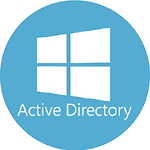 [AD] Active Directory Recycle Bin 기능 활성화
[AD] Active Directory Recycle Bin 기능 활성화
Active Directory 기능 중에 사용자, 컴퓨터, 기능 또는 조직 구성 등등 실수로 삭제된 개체를 다시 불러오는 기능이 있다. 그게 바로 'Recycle Bin' 기능이다. 이 기능을 활성화하면 삭제된 AD 개체를 쉽게 복구할 수 있다. 다만 디폴트 설정으로는 비활성화되어 있는 듯하다. 그리고 한 번 활성화된 Recycle Bin 기능을 다시 되돌릴 수 없는 듯하다. CLI 명령어 사용 Powershell에서 아래 명령어를 통해 Recycle Bin 기능을 활성화할 수 있다. Powershell은 Administrator 권한으로 실행해야 한다. Recycle Bin 기능 활성화 Enable-ADOptionalFeature 'Recycle Bin Feature' -Scope ForestOrCon..
 [AD] Active Directory 그룹에 사용자를 추가하기
[AD] Active Directory 그룹에 사용자를 추가하기
PowerShell을 사용하는 방법 # 사용자 그룹에 추가 Add-ADGroupMember -Identity -Members #사용자 그룹 정보 불러오기 Get-ADPrincipalGroupMembership -Identity GUI 콘솔을 이용한 방법 Active Directory 사용자 및 컴퓨터(ADUC) GUI 콘솔을 사용하여 보안 그룹에 사용자를 추가할 수 있다. 이 편이 좀 더 친숙할지도 모르겠다. 1. ADUC를 열고 사용자 계정 > 마우스 우클릭 > 속성 선택 2. "Member of(구성원)" 탭 클릭 > 'Add...' 클릭 3. 팝업 된 창에 그룹 이름을 입력. 기억이 나지 않으면 이름의 일부를 입력하고 진행하면 목록이 나오는데 해당되는 그룹을 선택 4. 사용자에 추가된 그룹 확인은 ..
 [AWS] Glacier 복수 객체 한번에 복원하기
[AWS] Glacier 복수 객체 한번에 복원하기
이전에 S3 Glacier Deep Archive에 있는 객체 복원 관련하여 다뤘었다. 콘솔 환경에 접근해보면 알겠지만 Glacier로 객체 Class 변경은 폴더 단위로 한 번에 변경하는 것이 가능하지만, 그 반대로 적어도 콘솔 환경에서는 다수의 객체를 한 번에 복원하는 것은 불가능하다. 물론 다수의 객체를 선택할 수 있지만 폴더는 해당되지 않는다. (이 기능을 지원하는 게 그렇게 어려운 일인가 싶다.) 이 작업을 수행하려면 CLI명령어나 코드로 수행해야 한다. [+] https://bosungtea9416.tistory.com/entry/AWS-S3-Glacier-%EA%B0%9D%EC%B2%B4-%EB%B3%B5%EC%9B%90%ED%95%98%EA%B8%B0 [AWS] S3 Glacier 객체 복..
 [AWS] S3 Glacier 객체 복원하기
[AWS] S3 Glacier 객체 복원하기
Amazon S3 Glacier는 콜드 스토리지처럼 저렴하게 장기간 스토리지를 보관할 수 있는 서비스이다. 자주 액세스 하지 않으며 싸게 싸게 오랫동안 보관할꺼라면 이점이 있는 서비스다. 이번에 S3 Glacier Deep Archive의 객체 복원을 다룰일이 생겨 S3 Glacier Deep Archive 기준으로 관련하여 정리할 겸 글을 써볼까 한다. 우선 복원하기 전에 S3 객체를 Glacier에 넣는 것부터 시작한다. Glacier Deep Archive로 객체 Storage Class 변경하기 S3 객체 스토리지 Class를 Glacier Deep Archive로 변경하는 것은 어렵지 않다. S3 콘솔 환경에서 객체를 선택하고 Storage Class를 'Glacier Deep Archive'를..
 [Linux] Telnet 포트 테스트 정상일 때 빠져나오기
[Linux] Telnet 포트 테스트 정상일 때 빠져나오기
telnet 10.10.10.1 Trying 10.10.10.1... Connected to 10.10.10.1. Escape character is '^]'. Telnet 테스트를 하는데 Escape character is '^]'을 입력하여 빠져나오라고 하는데, 화면에 보이는 값 그대로 입력하면 빠져나올 수 없다. Escape character is '^]'의 정확한 의미는 '컨트롤 X'와 '컨트롤 ]'를 의미한다. 아니면 아래와 같이 명령어 앞에 'echo exit |'를 추가하면 된다. 그러고 나서 'quite'을 입력하면 나가 진다. echo exit | telnet 10.10.10.1 Trying 10.10.10.1... Connected to 10.10.10.1. Escape characte..
 [AWS] Amazon FSx 생성했는데 dns name, powershell endpoint 접속 안될 때 (AD 동적 업데이트 이슈)
[AWS] Amazon FSx 생성했는데 dns name, powershell endpoint 접속 안될 때 (AD 동적 업데이트 이슈)
이전에 Amazon FSx for Windows File Server 서비스 접근 오류 관련하여 아래 포스팅을 다룬 적이 있었다. 이번 글은 거기에 더하여 또 다른 원인을 추가하려 한다. (https://bosungtea9416.tistory.com/entry/fsx-%EC%98%A4%EB%A5%98) [AWS] Remote PowerShell Session 연결 오류 "WinRM cannot process the request..." 및 해결 원격 PowerShell 세션에 연결해야 하는 일이 있었는데 이 부분에 막혔던 오류가 있어 오늘은 이것을 기록해보려 한다. Remote PowerShell Session 연결하기 연결은 PowerShell을 실행하고 아래 명령어 중 원하 bosungtea9416...
 [AWS] net use 명령어를 이용한 FSx 마운트가 안되는 현상
[AWS] net use 명령어를 이용한 FSx 마운트가 안되는 현상
이전에 FSx 마운트 관련해서 짧을 글을 다뤘었다. 이번에는 다른 이슈가 있어 추가로 글을 남긴다. 아쉽게도 문제 원인은 파악하지 못했고, 누구나가 다 알고 있는 다른 대처(?) 방법을 기록해보려 한다. 이전에 net use 명령어를 통해 FSx 마운트 하는 방법에 대해서 다뤄보았다. https://bosungtea9416.tistory.com/entry/fsx-attach-%EC%98%A4%EB%A5%98 [AWS] FSx attach 오류 "The specified network password is not correct." 및 해결 Amazon FSx for Windows File Server을 생성할 일이 최근에 있었다. 생성한 FSx를 윈도우 서버에 붙이는 일은 어렵지 않다. FSx 콘솔 화면 ..



